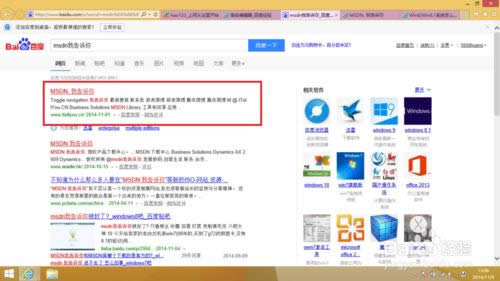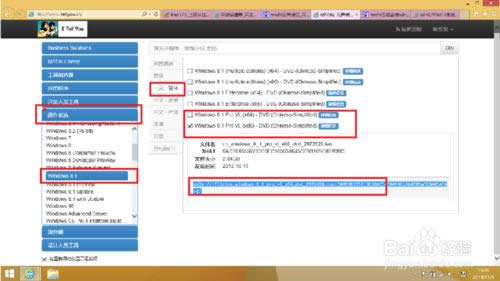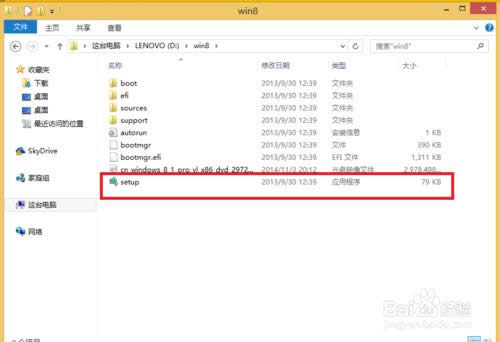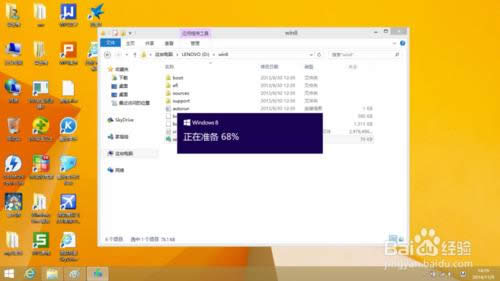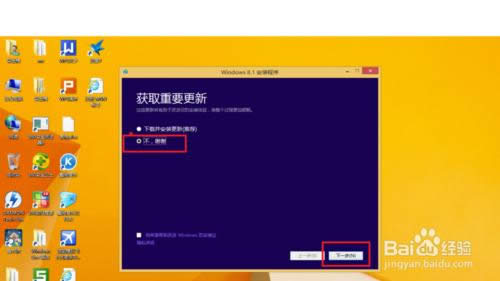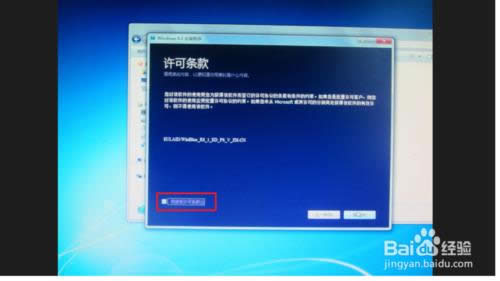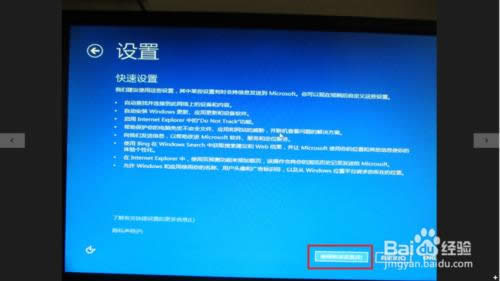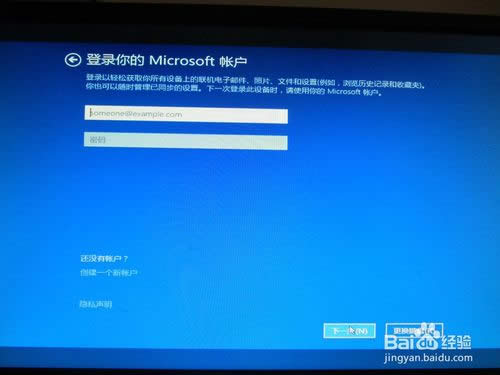本文教你如何安裝Windows8.1專業版
發布時間:2022-04-20 文章來源:xp下載站 瀏覽:
|
系統軟件是指控制和協調計算機及外部設備,支持應用軟件開發和運行的系統,是無需用戶干預的各種程序的集合,主要功能是調度,監控和維護計算機系統;負責管理計算機系統中各種獨立的硬件,使得它們可以協調工作。系統軟件使得計算機使用者和其他軟件將計算機當作一個整體而不需要顧及到底層每個硬件是如何工作的。 如何安裝win8.1專業版呢?這是很多的用戶的疑問,因為有很多人想安裝win8.1系統的專業版,但又不知道怎樣裝系統,那如何安裝win8.1專業版呢?下面就讓小編為大家介紹如何安裝win8.1專業版的方法吧。讓大家可一順順利利的自己動手安裝自己喜歡的系統了。 首先在網上搜索“MSDN,我告訴你“
如何安裝win8.1專業版圖1 左側選擇操作系統-Windows 8.1-中文/簡體-選擇32位或64位下載,復制鏈接到迅雷下載,ISO鏡像下載完畢放置到非系統盤分區,防止安裝系統時將自身刪除(我勾上的那個是win8.1專業版)你也可以下載其他版本,任你選擇。
如何安裝win8.1專業版圖2 下載完成之后解壓到當前文件夾,然后雙擊安裝程序就可以安裝了。
如何安裝win8.1專業版圖3 開始安裝了
如何安裝win8.1專業版圖4 選擇第二個,然后點擊下一步
如何安裝win8.1專業版圖5
如何安裝win8.1專業版圖6 到了許可條款,就點擊我接受。選擇保留的文件。
如何安裝win8.1專業版圖7
如何安裝win8.1專業版圖8
如何安裝win8.1專業版圖9 然后就開始安裝了。安裝過程大約要半個小時,請大家耐心等待。
如何安裝win8.1專業版圖10
如何安裝win8.1專業版圖11
如何安裝win8.1專業版圖12
如何安裝win8.1專業版圖13 到了設置過程。1.設置顏色。
如何安裝win8.1專業版圖14
如何安裝win8.1專業版圖15 這里直接點擊“使用快速設置”
如何安裝win8.1專業版圖16 這里就設置你本地的賬戶。
如何安裝win8.1專業版圖17 接下來要輸入微軟賬戶,可大多人都沒有微軟賬戶,怎么辦呢?其實,只要點擊下一步,再點擊跳過就行了,當然,你也可以注冊一個微軟賬戶。
如何安裝win8.1專業版圖18 接下來就行了,只要再等待一下,就安裝完成了。
如何安裝win8.1專業版圖19
如何安裝win8.1專業版圖20 win8.1系統安裝就大功告成了
如何安裝win8.1專業版圖21 以上就是小編為大家介紹的是安裝win8.1的專業版的方法了,其實在安裝過程中一定不要拔斷電源,否則可能會讓你win8.1專業版沒裝成,還會讓你原來的系統崩潰。好了,如果大家還想了解更多的資訊敬請關注小魚官網吧。 系統軟件一般是在計算機系統購買時隨機攜帶的,也可以根據需要另行安裝。 |